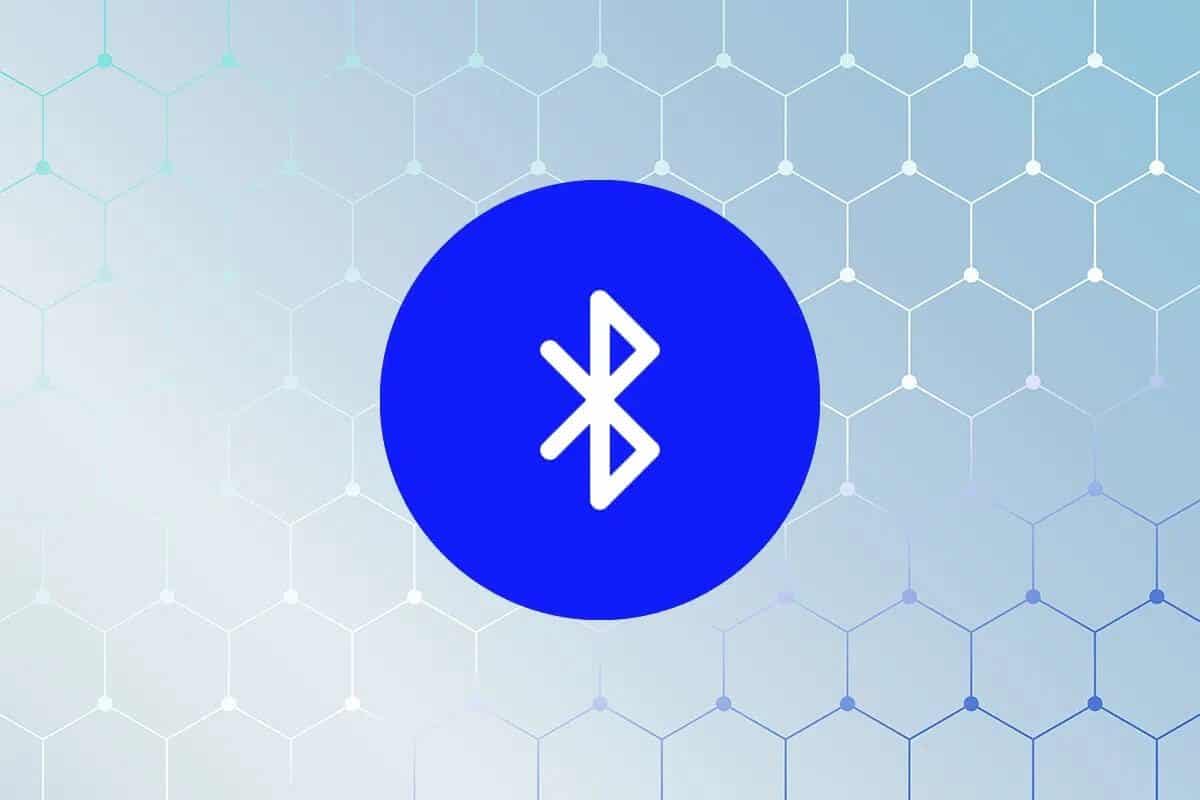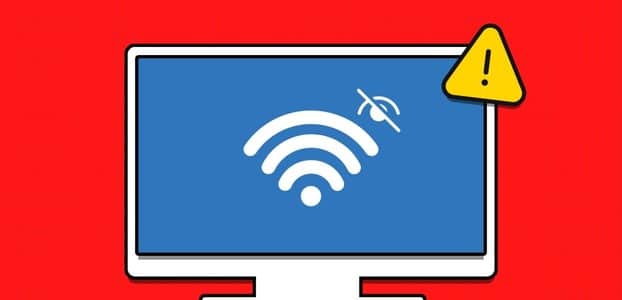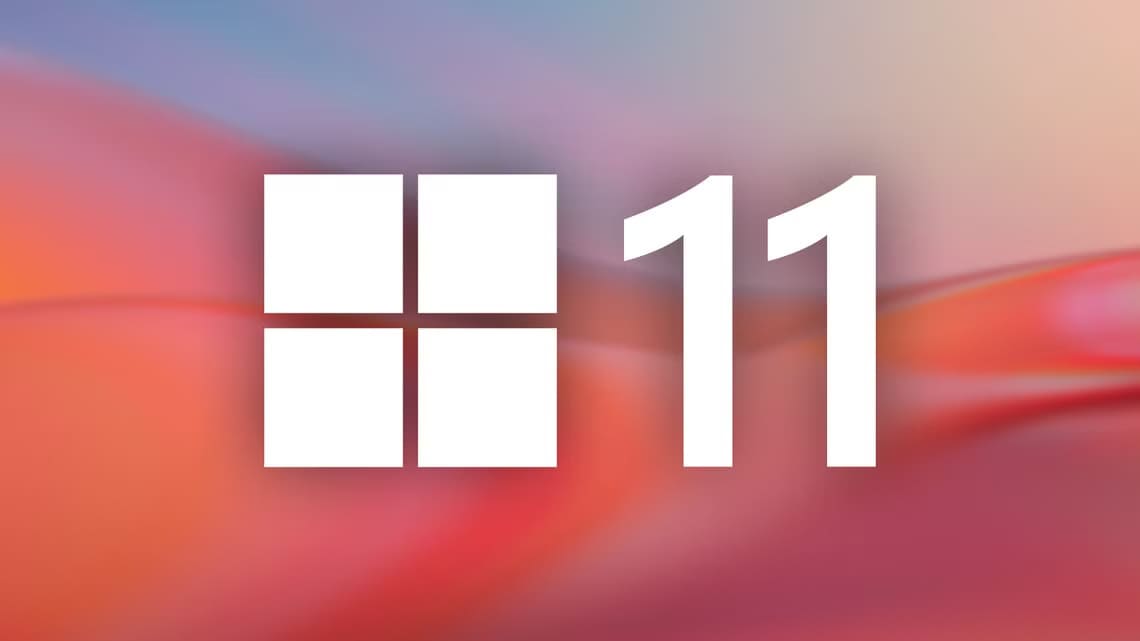Підготуйся Firefox Один з найбезпечніших браузерів для серфінгу в Інтернеті. Але ви можете зіткнутися з проблемою не завантаження сторінок Firefox що може дратувати. Ви можете зіткнутися з цією помилкою через пошкоджений кеш веб-переглядача, проблеми з підключенням до Інтернету, несумісні додатки чи розширення у вашому браузері. Одна з основних причин відмови від завантаження Firefox Для сторінок після оновлення проблема виникає через дивовижний пакет безпеки, який захищає ваш браузер від доступу до веб-сторінок. Якщо ви зіткнулися з цією проблемою, цей посібник допоможе вам виправити сторінки, які не завантажуються у Firefox. Отже, читайте далі!
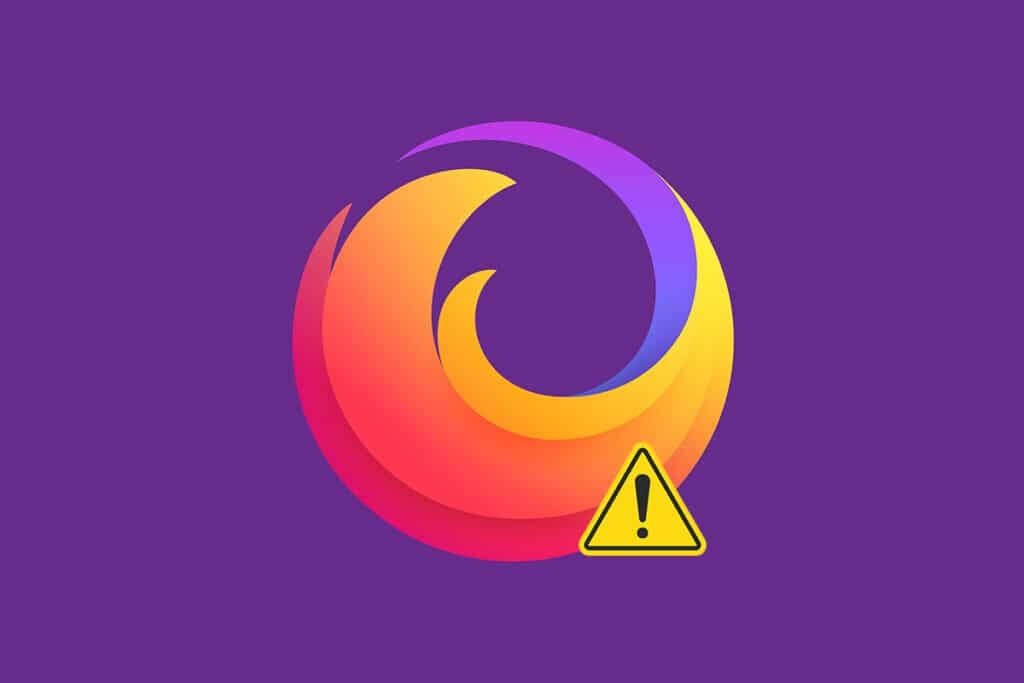
Як виправити не завантаження сторінок Firefox у Windows 10
Ви можете зіткнутися з проблемою, коли сторінки Firefox не завантажуються нормально після оновлення. У цій статті ми зібрали всі можливі способи вирішення цієї проблеми. Але перш ніж спробувати ці важливі методи усунення несправностей, ви повинні виконати деякі основні дії з усунення несправностей
- Перезавантажте комп’ютер
- Перевірте підключення до Інтернету
Це найбільш очевидна причина веб-сторінок, а не проблеми із завантаженням. Якщо підключення до Інтернету не є оптимальним, з’єднання часто переривається. Ви можете бігти Speedtest Щоб побачити швидкість вашої мережі. Якщо у вас низька швидкість Інтернету, перейдіть на новий швидший пакет Інтернету від свого провайдера.
Однак, якщо проблема не зникає навіть після перезавантаження комп’ютера, дотримуйтеся цих ефективних методів усунення несправностей, щоб вирішити проблему, яка не завантажує сторінки у Firefox.
Перший спосіб: відкрити в безпечному режимі
Ви можете легко вирішити цю проблему, відкривши Firefox у безпечному режимі. Це важливий інструмент для вирішення проблем у Firefox. Це вимкне всі розширення. Виконайте наведені нижче дії.
1. Натисніть Клавіші Windows + R Одночасно почати бігати Запустити діалогове вікно.
2. Тип Firefox - безпечний режим і натисніть Введіть ключ.
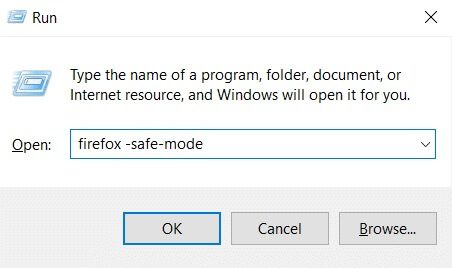
Це почнеться Firefox у безпечному режимі.
Спосіб 2: змініть параметри підключення Firefox
Якщо ви підключаєтеся до Firefox через проксі-сервер, можливо, ви не зможете завантажити веб-сторінки Firefox. Щоб перевірити налаштування підключення Firefox, виконайте наведені нижче дії.
1. Відкрити Браузер Firefox і натисніть на значок список.
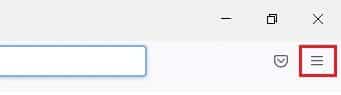
2. Виберіть варіант Налаштування.
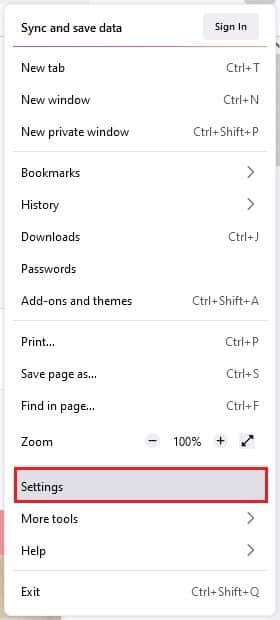
3. За списком "генеральний" , Натисніть «Налаштування…» всередині "налаштування мережі".
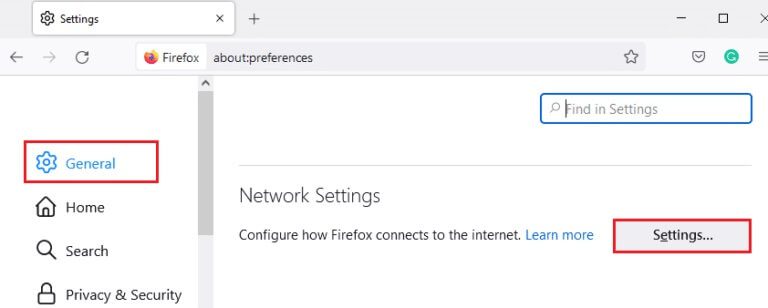
4. Тепер виберіть варіант немає проксі Як показано нижче.
5. Потім натисніть "ДОБРЕ" щоб зберегти зміни.
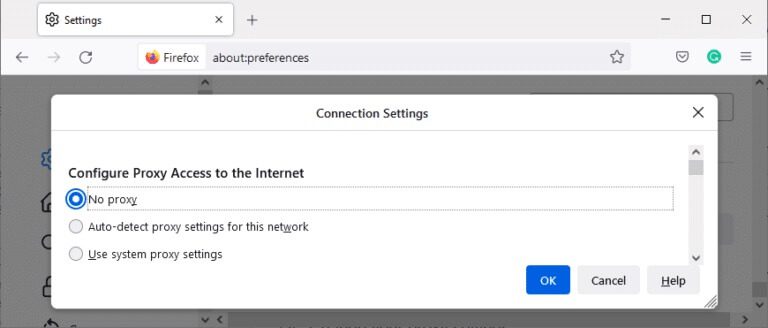
6. Нарешті, Перезапустіть Firefox І перевірте, чи проблему вирішено.
Спосіб XNUMX. Перейдіть на стандартний захист від відстеження
Ви можете мати три рівні безпеки у Firefox. Він стандартний, суворий і індивідуальний. Стандартний пакет безпеки більше підходить для вашого браузера, щоб Firefox не завантажував сторінки після оновлення. Якщо у вашому веб-переглядачі ввімкнено інший захист від відстеження, виконайте наведені нижче дії, щоб перейти до стандартного захисту від відстеження.
1. Увімкніть Firefox І наберіть about: уподобання # конфіденційність з адресного рядка та натисніть Введіть ключ.

2. Тепер виберіть варіант Стандартний У розділі Конфіденційність браузера.
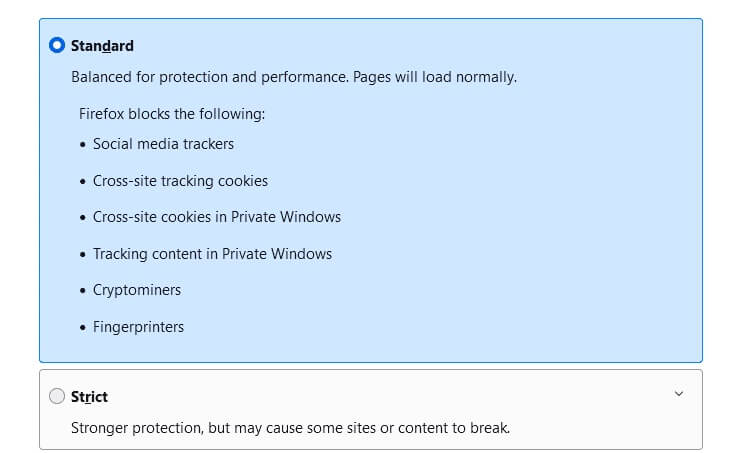
3. Потім натисніть кнопку «Перезавантажити всі вкладки».
Спосіб XNUMX: Очистіть кеш Firefox
Тимчасові файли, такі як пошкоджений кеш веб-переглядача, можуть призвести до перерв у спілкуванні кінцевого користувача. Це може призвести до цієї проблеми під час перегляду Інтернету. Спробуйте очистити кеш браузера та перевірте, чи ви виправили помилку. Ось кілька інструкцій щодо очищення кешу браузера Firefox.
1. Увімкніть Браузер Firefox.
2. Тепер натисніть на значок меню Як показано на зображенні нижче.
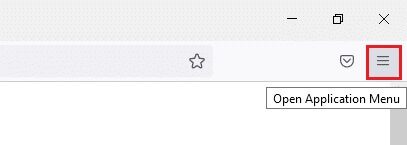
3. Тут виберіть опцію Налаштування зі спадного меню, як показано.
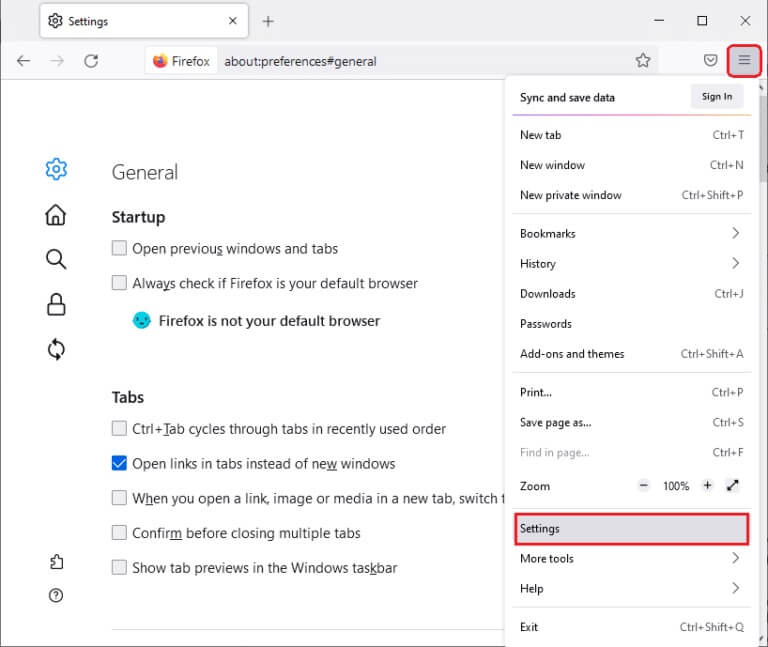
4. Тепер перейдіть до Розділ конфіденційності та безпеки в правій частині
5. Прокрутіть вниз до Розділ cookies і дані сайту І натисніть опцію mОчистити дані... Як показано на зображенні нижче.
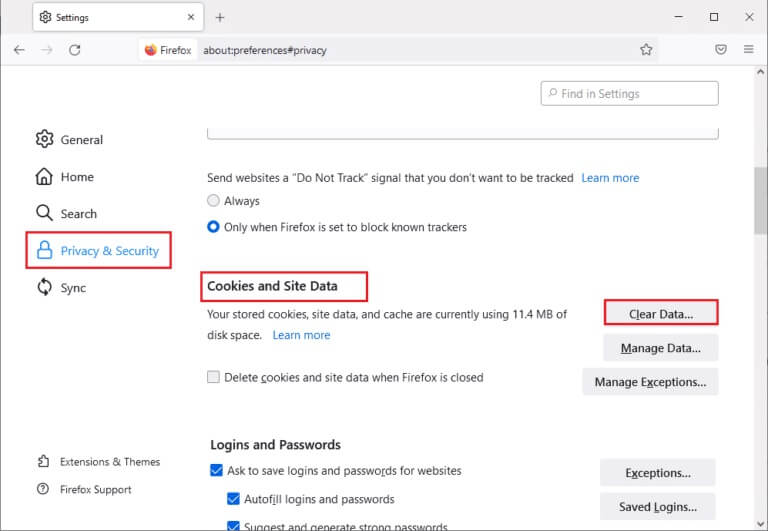
6. Тут зніміть прапорець Файли cookie та дані веб-сайту Переконайтеся, що встановлено прапорець Кешований веб-вміст, як показано нижче.
Примітка: Якщо скасувати вибір файлів cookie та даних сайтів, усі файли cookie та дані сайтів, які зберігає Firefox, ви вийдете з веб-сайтів і видалите офлайн-вміст. Хоча очищення кешованого веб-вмісту не вплине на ваші дані для входу.
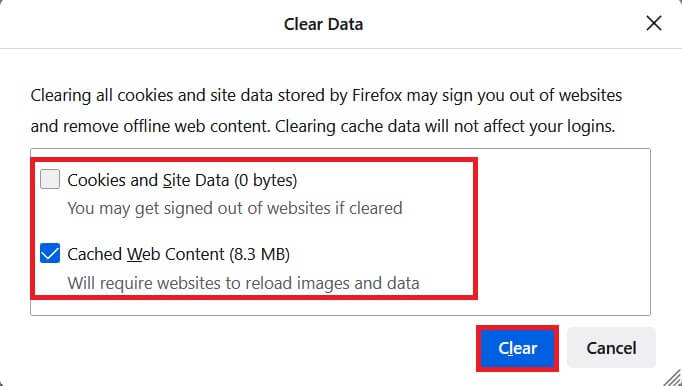
7. Нарешті натисніть кнопку "витирати" Щоб очистити кешовані файли cookie у Firefox.
8. Потім натисніть кнопку Управління даними...
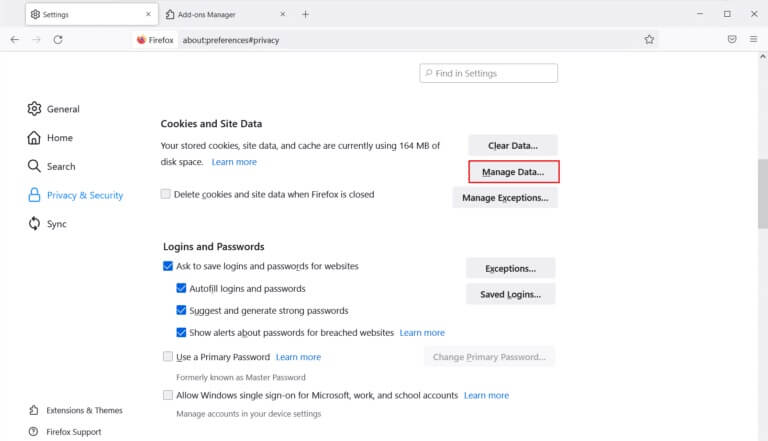
9. Введіть назву сайту поле пошуку на веб-сайтах, файли cookie яких потрібно видалити.
10 а. Виберіть Веб-сайти та натисніть видалити вибрані Щоб видалити лише вибрані елементи.
10 б. Натомість виберіть Видалити все Щоб видалити всі файли cookie та дані зберігання.
11. Нарешті натисніть кнопку «Збереження змін».
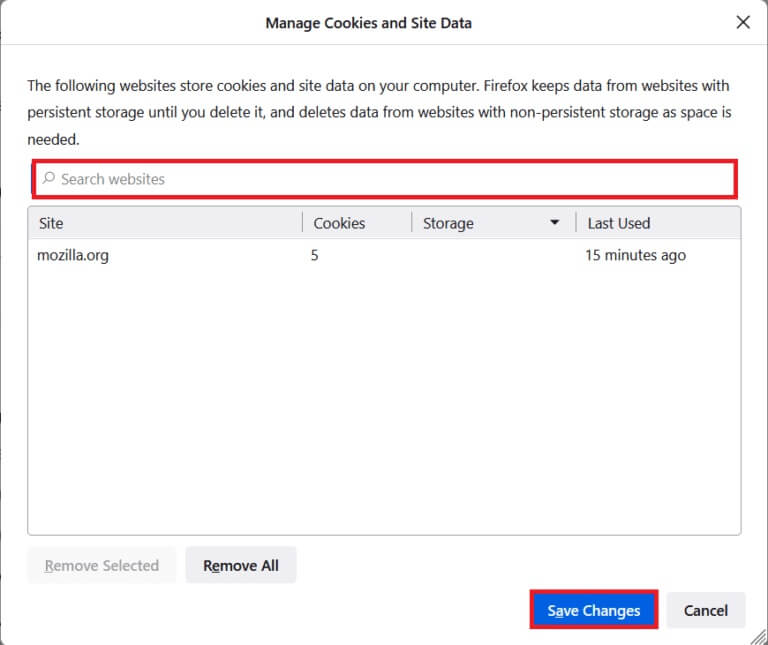
12. Закрийте браузер іПерезавантажте комп’ютер , і перевірте, чи ви знову зіткнулися з помилкою.
П’ятий спосіб: видаліть файли налаштувань Firefox
Якщо жоден із методів не допоможе вирішити цю проблему, ви можете видалити файли налаштувань Firefox, як показано нижче.
1. Увімкніть Firefox і натисніть на значок список.
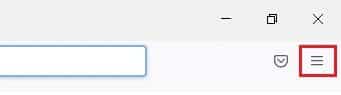
2. Тепер виберіть опцію Довідка , Як показано нижче.
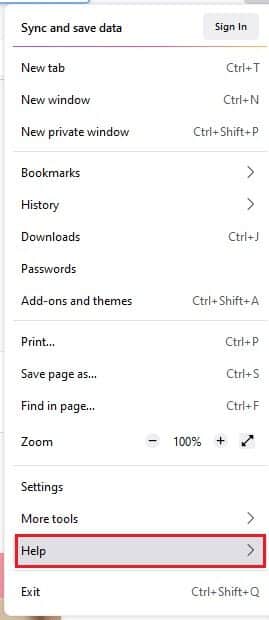
3. Тепер виберіть Більше інформації про усунення несправностей Як показано.
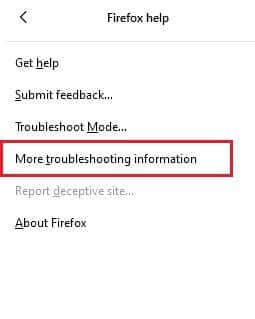
4. Тепер у розділі Основи застосування , натисніть Відкрити Папка в межах опції Оновити папку.
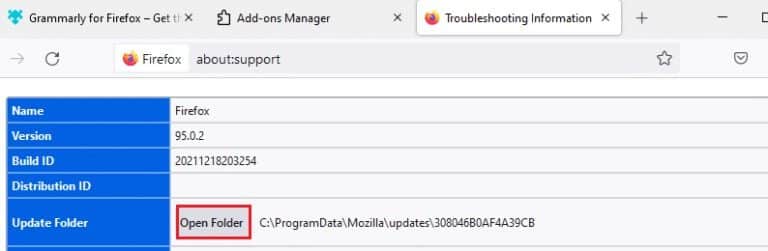
5. Зараз в File Explorer , якщо у вас є файли преф. js , видалити або перейменувати.
6. Нарешті, перезапустіть Firefox І перевірте, чи ви знову зіткнулися з проблемою.
Спосіб 6. Вимкніть апаратне прискорення
Ви можете зіткнутися з цим, якщо ваш браузер має проблеми з графічним процесором і налаштуваннями драйвера. Ви можете спробувати вимкнути його, виконавши наведені нижче дії.
1. Перейти до Браузер Firefox І натисніть на значок меню.
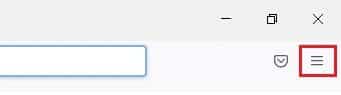
2. Тепер у розкривному списку натисніть на Налаштування Як показано.
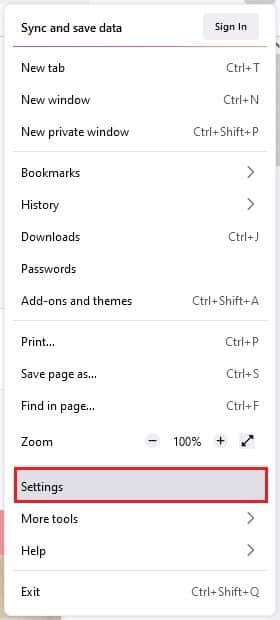
3. Прокрутіть вниз до списку продуктивність І зніміть прапорець Використовувати рекомендовані налаштування продуктивності.

4. Потім зніміть прапорець Використовуйте апаратне прискорення Також за наявності.
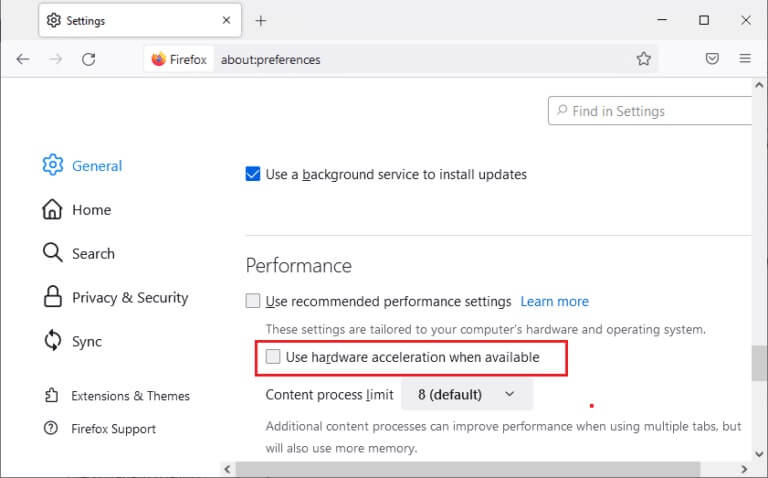
5. Тепер натисніть і утримуйте клавіші Ctrl + Shift + Q разом, щоб завершити браузер.
6. Перезапустіть браузер І перевірте, чи ви вирішили проблему, коли сторінки не завантажувалися у Firefox.
Спосіб XNUMX. Перезапустіть Firefox у режимі усунення несправностей
Перезапуск Firefox у режимі усунення несправностей призведе до вимкнення всіх розширень, апаратного прискорення, використання стандартних налаштувань панелі інструментів, тем та інших функцій. Це допоможе вам вирішити цю проблему. Таким чином, щоб перезапустити Firefox у режимі усунення несправностей, виконайте наведені нижче дії.
1. Увімкніть Firefox і натисніть на значок Список Як показано на зображенні нижче.
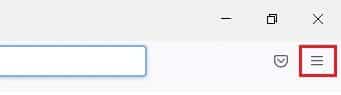
2. Тепер виберіть опцію Довідка Як показано нижче.
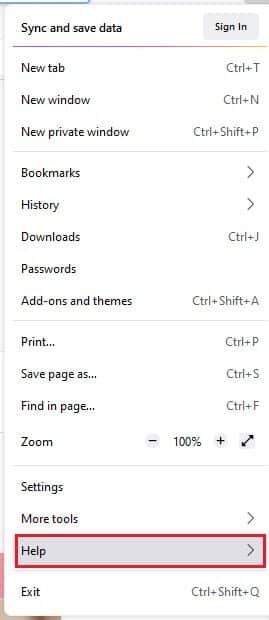
3. Потім натисніть «Режим усунення несправностей...» Як показано.
Примітка: Ви також можете утримувати клавішу Shift, коли Firefox відкрито, щоб запустити його в режимі усунення несправностей.
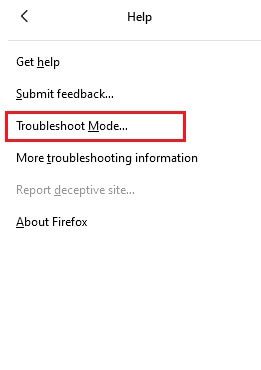
4. Далі підтвердіть підказку, натиснувши на кнопку "Перезавантаження".
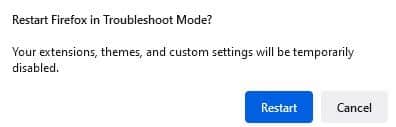
5. Ще раз підтвердьте підказку, натиснувши кнопку "відкривати".
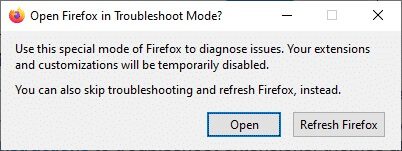
Тепер перевірте, чи ви знову зіткнулися з помилкою.
Примітка: Щоб вимкнути режим усунення несправностей, виконайте кроки 1 і 2 і натисніть Вимкнути режим усунення несправностей, як показано.
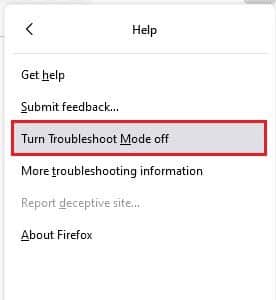
Спосіб 8: Оновлення доповнень у Firefox
Якщо у вашому веб-переглядачі ввімкнено будь-які проблемні доповнення, Firefox може не завантажувати сторінки після проблеми з оновленням. Щоб вирішити цю проблему, оновіть розширення (для виправлення помилок) у своєму браузері. Ось кілька інструкцій щодо оновлення доповнень Firefox.
1. Клацніть піктограму Список في Браузер Firefox.
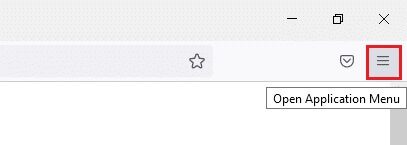
2. Натисніть Додатки та теми Як показано.
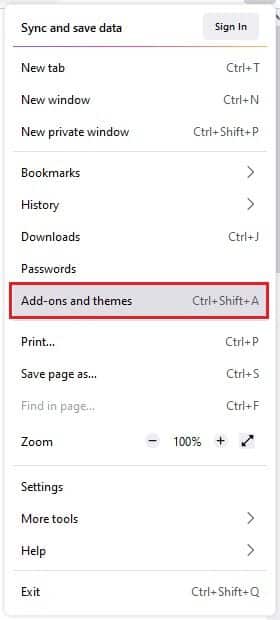
3. Натисніть тут Доповнення На лівій панелі натисніть піктограму передач відповідно до вашого вкладення.
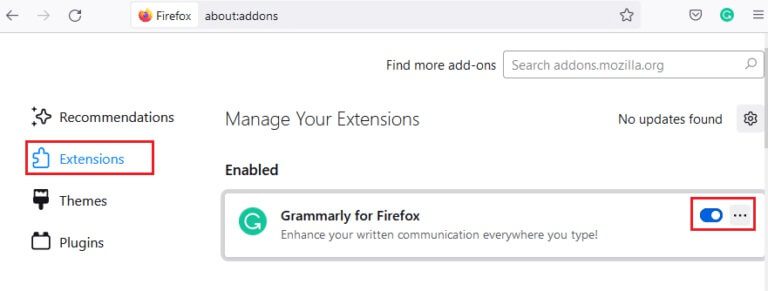
4. Тепер виберіть опцію Перевірити наявність оновлень Як показано.
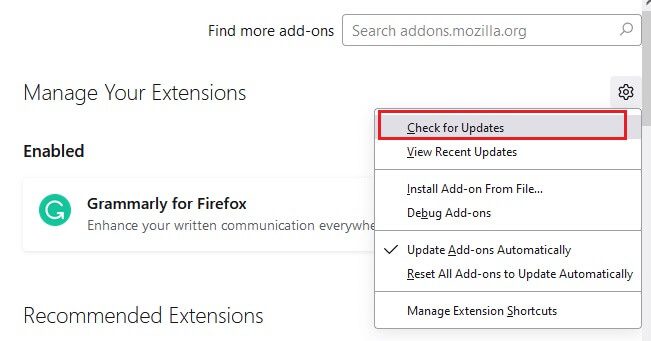
5а. Тепер, якщо ви знайдете будь-які оновлення, дотримуйтеся вказівок на екрані, щоб оновити своє розширення.
5 б. Якщо оновлення недоступне, з’явиться повідомлення Немає оновлень.
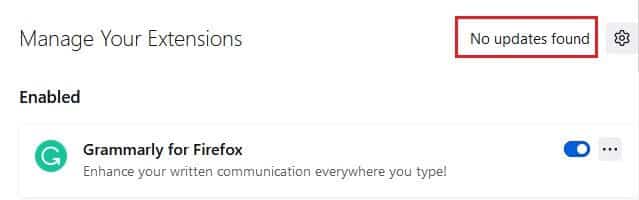
Спосіб 9: Вимкніть або видаліть розширення у Firefox
Якщо ви не отримуєте жодного виправлення, оновлюючи розширення Firefox, ви можете вимкнути їх, виконавши наведені нижче дії.
Варіант 1. Вимкніть розширення
1. Перейти на сторінку Додатки та теми Firefox Як описано в методі 7.
2. Потім натисніть Доповнення на лівій панелі та вимкніть перемикач розширень (наприклад, Grammarly для Firefox).
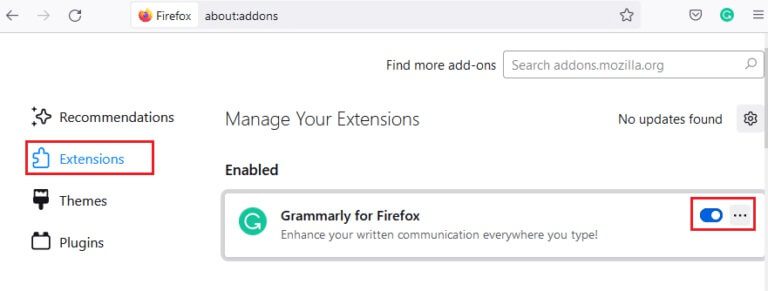
Подібним чином вимикайте всі розширення одне за іншим і перевіряйте їх кілька разів, що спричиняє проблему.
Варіант 2: видаліть розширення
1. Перейдіть до Mozilla Firefox > Додатки та теми > Розширення Як описано в методі 7.
2. Натисніть на три точки значок поруч з додати і виберіть варіант видалення Як показано.
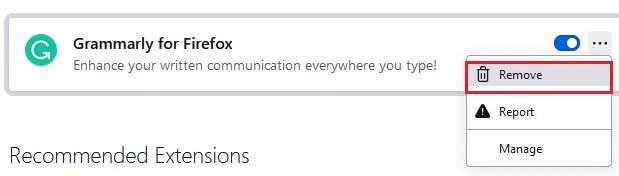
Спосіб 10. Вимкніть попередню вибірку DNS
Попередня вибірка DNS може пришвидшити перегляд у Firefox. Іноді під час збою ця функція може заважати нормальному завантаженню веб-сайтів. Спробуйте вимкнути попередню вибірку DNS, як показано нижче.
1. Відкрити Firefox І наберіть про: конфігурації в адресному рядку та натисніть Введіть ключ.
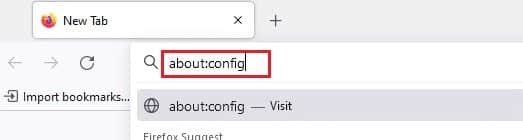
2. Тепер натисніть на Прийняття ризику та вибір продовжувати.
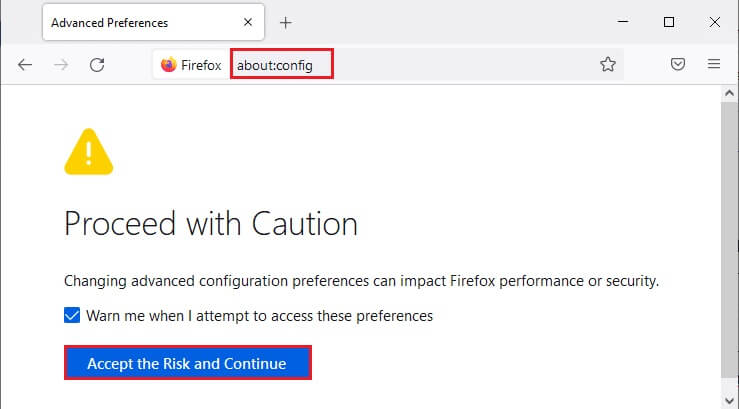
3. Тип мережа dns disablePrefetch у рядку пошуку та торкніться Введіть ключ.
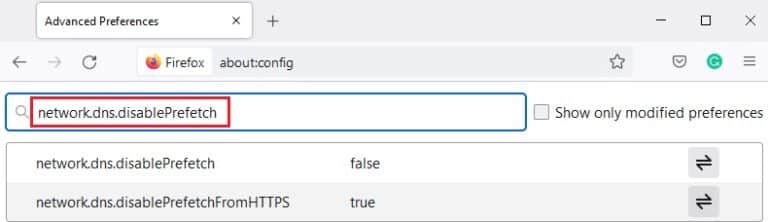
4. Тут натисніть кнопку перемикання, щоб конвертувати мережа dns disablePrefetch من Помилковий для мене Правда
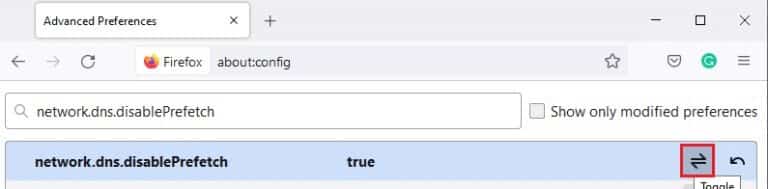
5. Нарешті, Перезавантажте сайт І перевірте, чи ви знову зіткнулися з проблемою.
Спосіб 11: Вимкніть IPv6
Протокол IPV6 використовується за замовчуванням у багатьох браузерах. Однак іноді цей веб-переглядач може заважати вашим браузерам, спричиняючи ці проблеми. Щоб усунути помилки, вимкніть IPV6, як показано нижче.
1. Відкрити Firefox і перейдіть до про: конфігурації сторінку, а потім натисніть Прийміть ризик і продовжуйте Як показано
2. Тут шукайте network.dns.disableIPv6 з поля назви налаштувань пошуку.
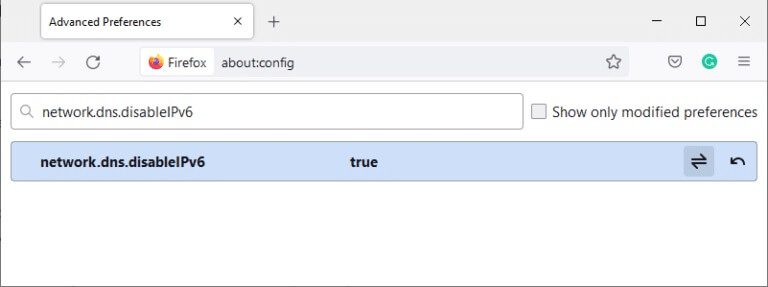
4. Тепер змініть налаштування на Правда натиснувши кнопка перемикання Як показано нижче.
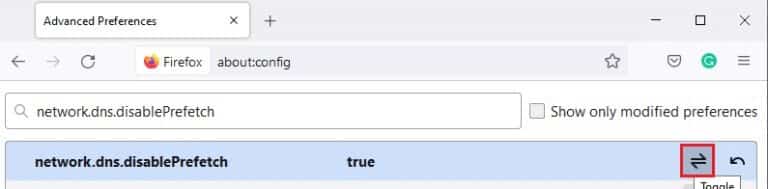
5. Нарешті, Перезавантажте сторінку.
Спосіб XNUMX. Запустіть перевірку шкідливих програм
Виконайте ці кроки, щоб запустити сканування на зловмисне програмне забезпечення, щоб вирішити проблему із завантаженням сторінок Firefox.
1. Натисніть Клавіша Windows + I При цьому бігти Налаштування.
2. Натисніть тут Оновлення та налаштування безпеки Як показано.
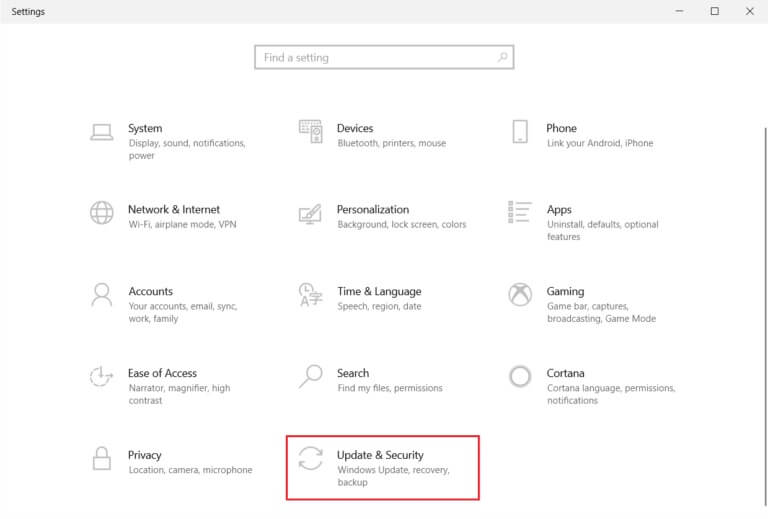
3. Перейдіть до Безпека Windows на правій панелі.
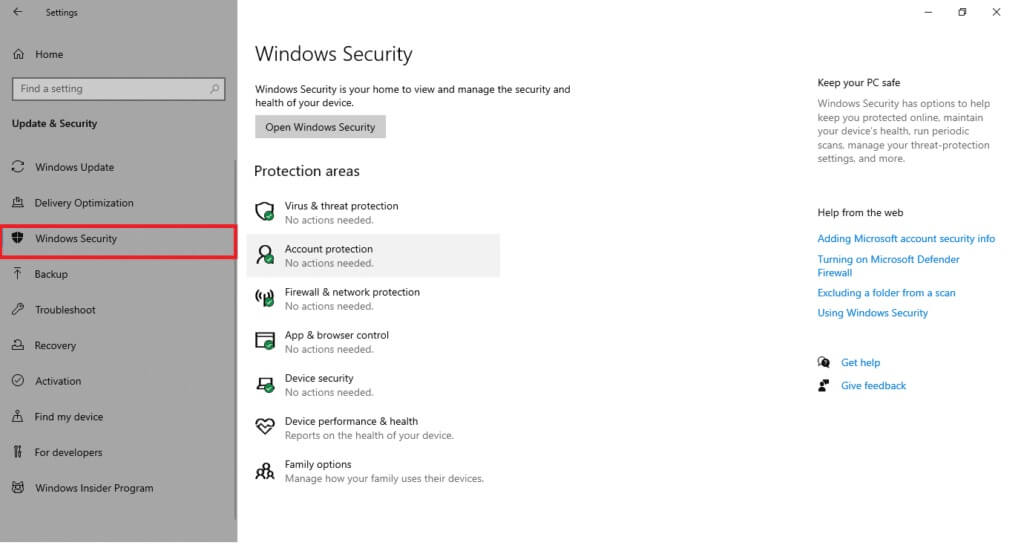
4. Натисніть Опції Захист від вірусів та загроз на правій панелі.
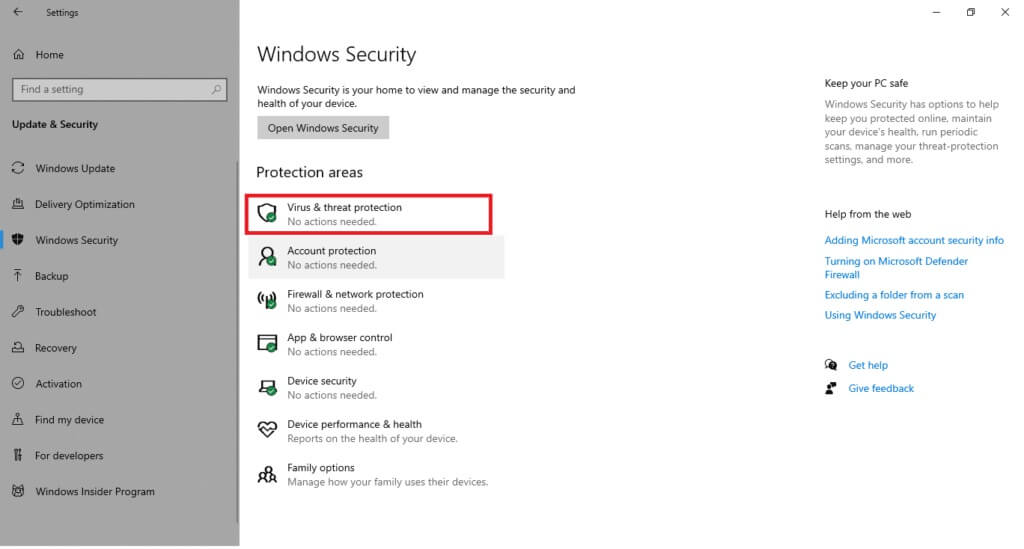
5. Натисніть кнопку Швидке сканування Для сканування на наявність шкідливих програм.
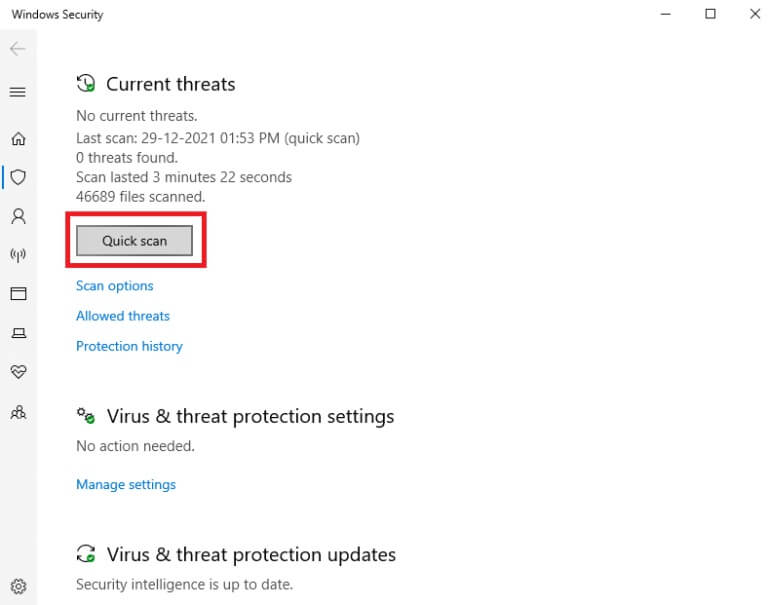
6 а. Після завершення сканування будуть показані всі загрози. Натисніть почати дію Серед актуальних загроз.
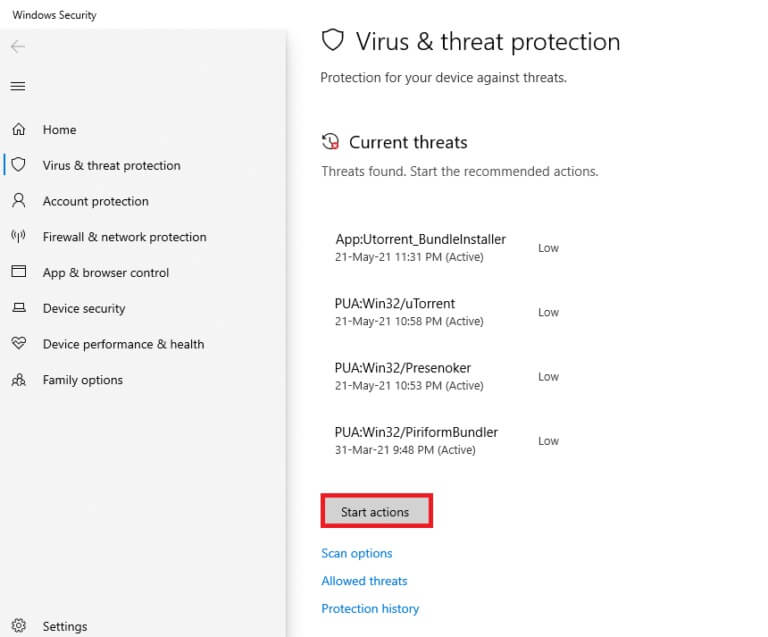
6б. Якщо у вашому пристрої немає загрози, пристрій відобразить сповіщення Поточних загроз немає.
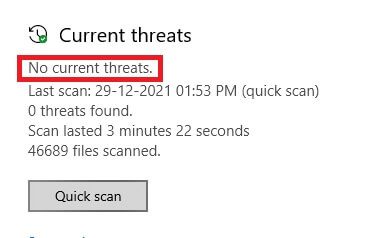
Тринадцятий спосіб: оновіть Firefox
Якщо ваша веб-сторінка не завантажується у Firefox, можливо, є будь-які оновлення, які очікують на завантаження. Firefox часто випускає оновлення, щоб виправити помилки в ньому. Тому оновіть Firefox, щоб вирішити цю проблему, як показано нижче.
1. Перейдіть до Браузер Firefox і виберіть піктограму список.
2. Тепер виберіть опцію Довідка Як показано нижче.
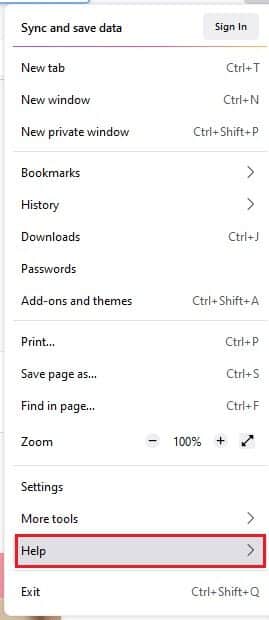
3. Потім натисніть Про Firefox Як показано нижче.
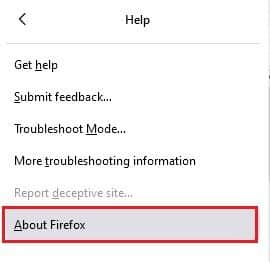
4А. Якщо ваш Firefox оновлено, він відобразиться Firefox оновлено.
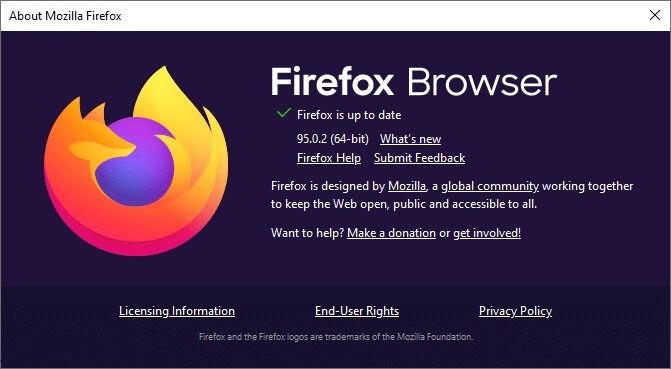
4 б. Якщо доступне оновлення, слідкуйте за ним Інструкції на екрані щодо оновлення Firefox.
Спосіб 14: оновіть сторінку Firefox
Оновлюючи ваш браузер, Firefox економить;
- закладки
- Історія веб-перегляду та завантажень
- Паролі та файли cookie
- Інформація про автозаповнення веб-форм
- Особистий лексикон
Але він видаляє наступні дані.
- Розширення та теми
- Дозволи на місцезнаходження
- змінені налаштування
- Додані пошукові системи
- Сховище DOM
- Сертифікат безпеки та налаштування пристрою
- процедури завантаження
- Стилі користувача та налаштування панелі інструментів.
Ось кілька інструкцій щодо оновлення Firefox, щоб вирішити проблему, коли сторінки не завантажуються у Firefox.
1. Увімкніть Браузер Firefox і перейти до списку Довідка Firefox Як описано в методі 13.
2. Тепер виберіть опцію Інформація про усунення несправностей Як показано.
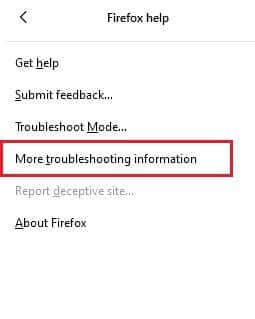
3. Тепер натисніть Опцію Оновлення Firefox… Як показано.
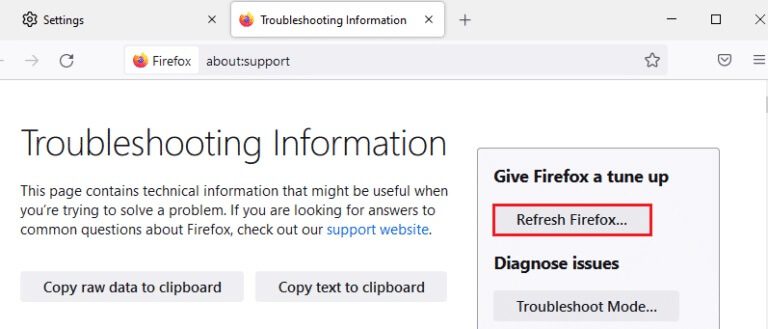
4. Потім натисніть кнопку Оновити Firefox Як показано.
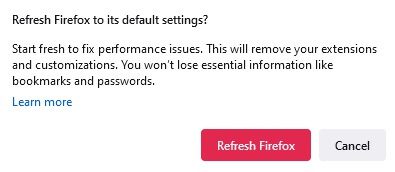
5. Потім натисніть "закінчення" у вікні Майстер імпорту.
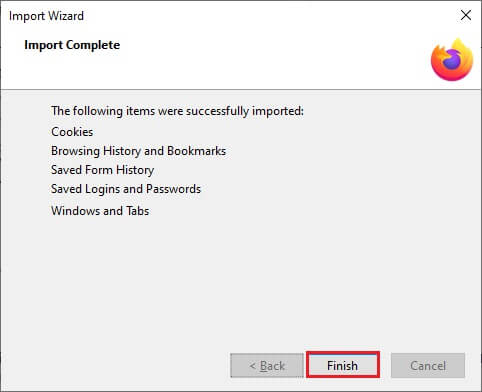
6. Нарешті натисніть кнопку Ходімо! Можливість продовжити перегляд вашого перегляду.
Примітка: Ви можете відновити всі вікна та вкладки або відновити лише потрібні.
Нарешті, торкніться Ходімо!
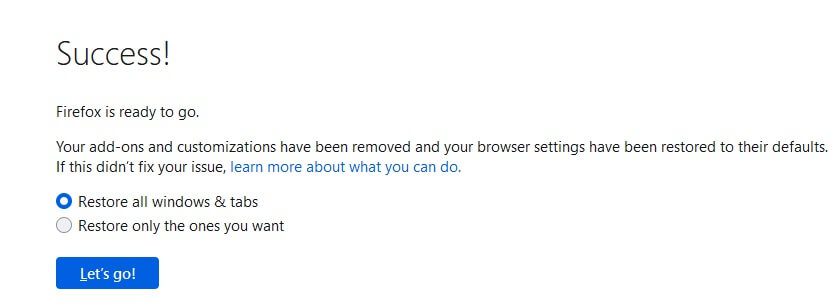
Примітка: Коли ви оновлюєте свій веб-переглядач, ваш старий профіль Firefox буде розміщено на робочому столі разом із папкою під назвою Old Firefox Data. Ви можете відновити свої дані Firefox у своєму новому профілі з цієї папки. Якщо ця папка вам не потрібна, ви можете видалити її в будь-який час.
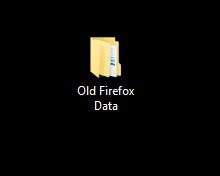
Спосіб 15: Створіть новий профіль Firefox
Створення нового профілю може допомогти вирішити проблему, коли сторінки не завантажуються у Firefox. Переконайтеся, що жодна інформація з вашого старого профілю Firefox не використовується. Виконайте наведені нижче кроки, щоб створити новий профіль Firefox, щоб вирішити проблему, яка не завантажує сторінки Firefox після оновлення.
Примітка: Вам потрібно закрити Firefox, якщо він відкритий, перш ніж виконувати кроки.
1. Натисніть Клавіші Windows + R Одночасно почати бігати Діалогове вікно запуску.
2. Тип firefox.exe -p і натисніть Введіть ключ.
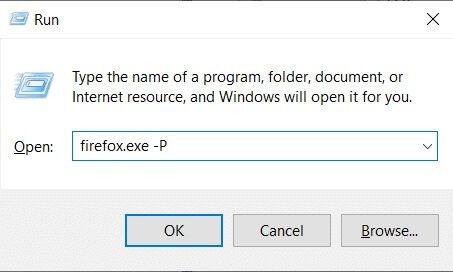
3. Натисніть кнопку Створити профіль….
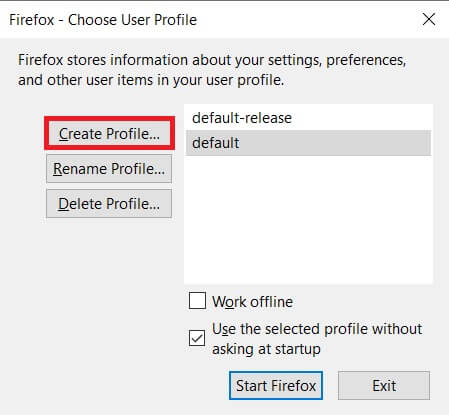
4. Натисніть наступний у вікні Майстер створення профілю.
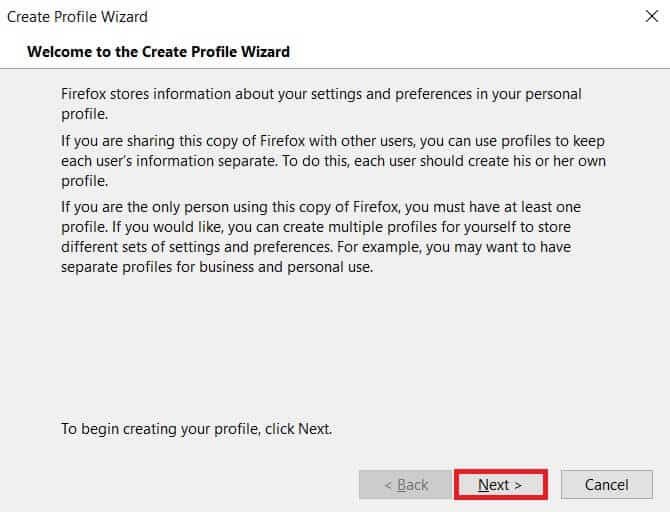
5. Потім введіть нове ім’я профілю та натисніть «закінчення».
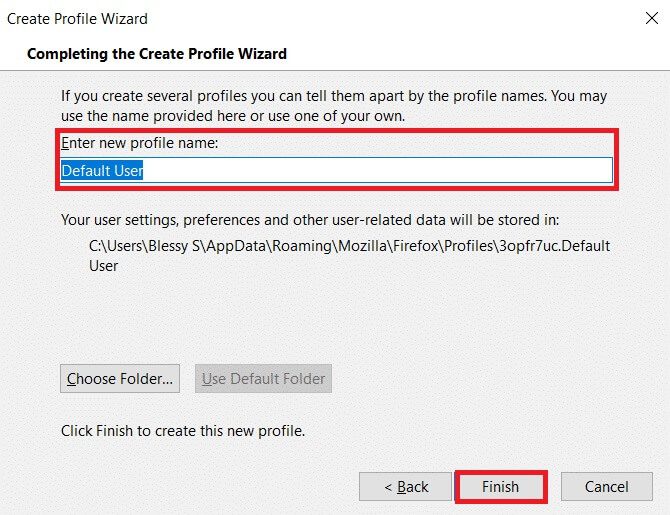
Спосіб 16: Перевстановіть Firefox
Якщо у вас є пошкоджені інсталяційні файли у Firefox, ви можете легко вирішити їх, перевстановивши їх. Це виправить Firefox, який не завантажує сторінки після проблем з оновленням. Виконайте наведені нижче кроки, щоб перевстановити Firefox, щоб вирішити проблему із завантаженням сторінок Firefox.
1. Натисніть Ключ Windows , І тип Програми і функції, і натисніть відкривати.
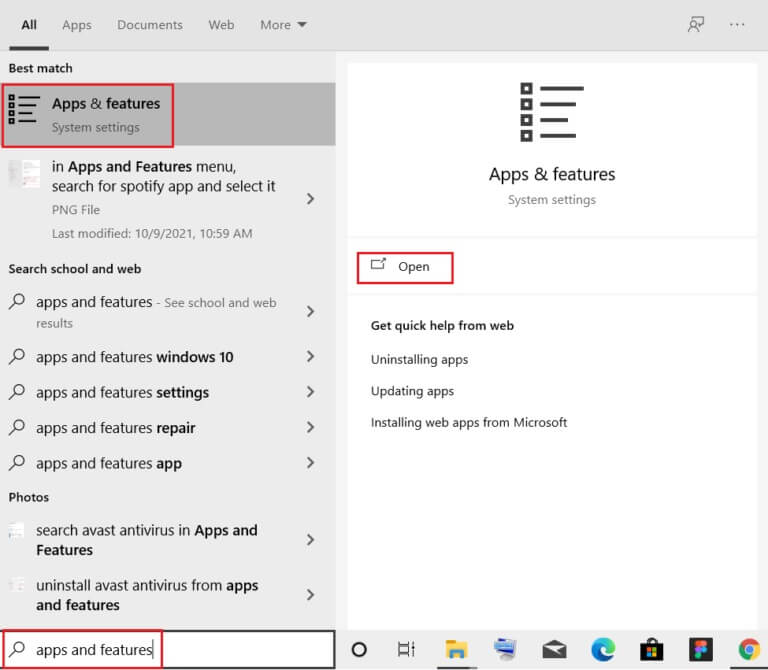
3. Прокрутіть вниз і виберіть Mozilla Firefox.
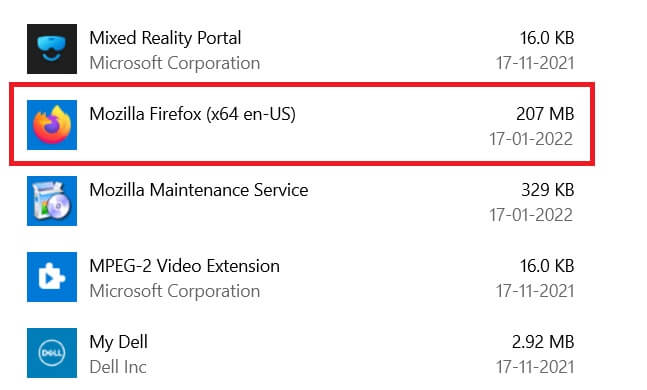
4. Натисніть кнопку видалити.
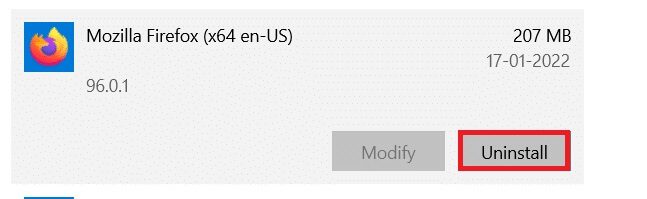
5. Потім натисніть видалити у спливаючому вікні підтвердження.
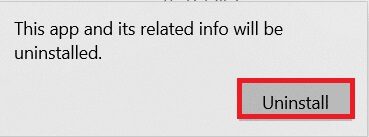
6. Тепер підтвердьте підказку Контроль облікових записів користувачів натиснувши "так".
7. Натисніть Далі > у майстрі видалення Mozilla Firefox.
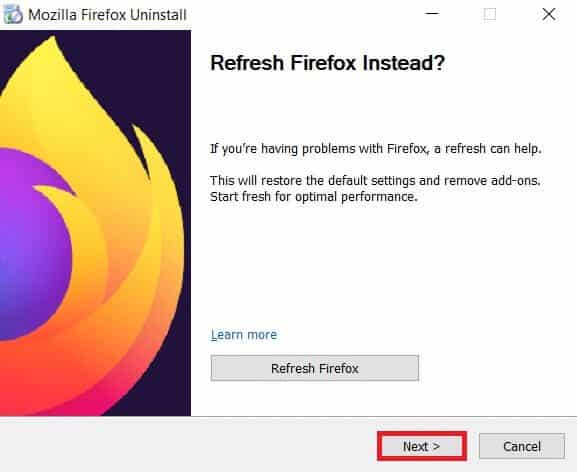
8. Тепер натисніть на видалити.
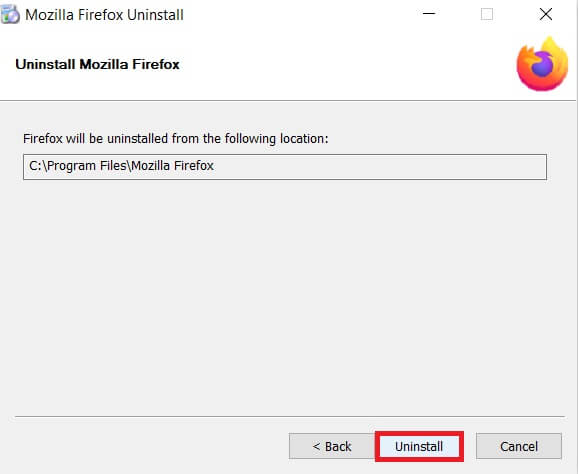
9. Нарешті, натисніть "закінчення" щоб закрити майстер.
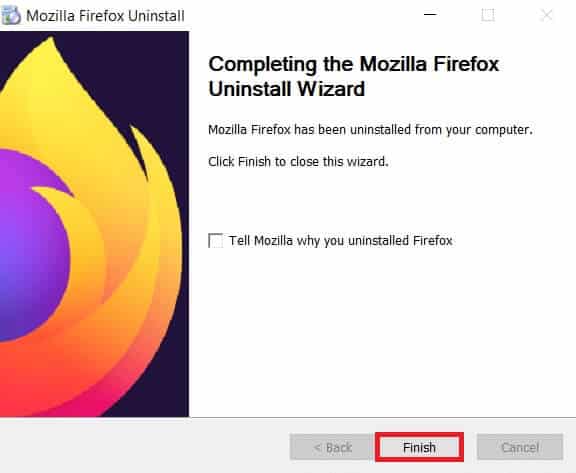
10. Тепер торкніться Ключ Windows , І тип % Localappdata% і натисніть Відкрити, щоб перейти Локальна папка AppData.
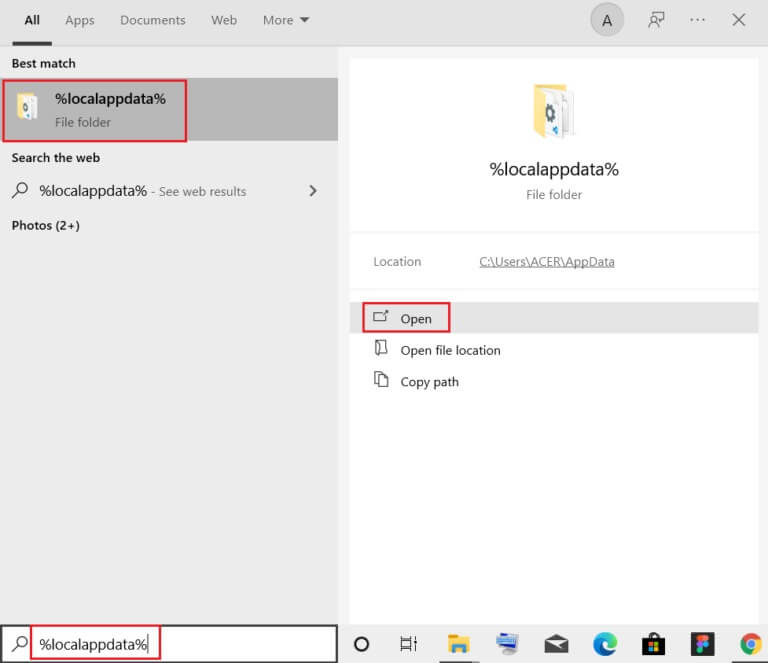
11. Тепер клацніть правою кнопкою миші на Папка Mozilla І видалити його.

12. Знову натисніть Ключ Windows , І тип % AppData% і натисніть Відкрити, щоб перейти Папка AppData Roaming.
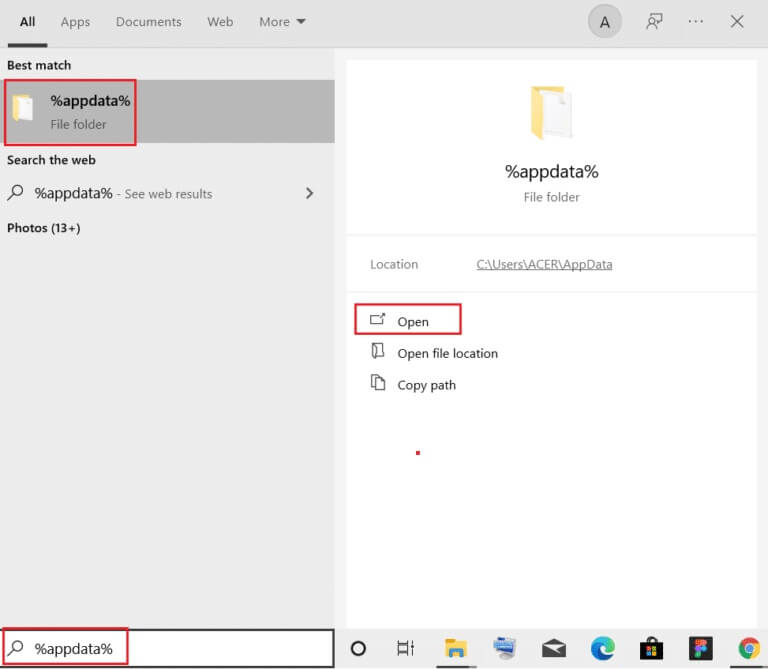
13. Видалити Папка Mozilla Як описано в кроці 11.
14. Нарешті, Перезавантажте комп’ютер.
15. Далі завантажте Mozilla Firefox من Офіційний веб-сайт.
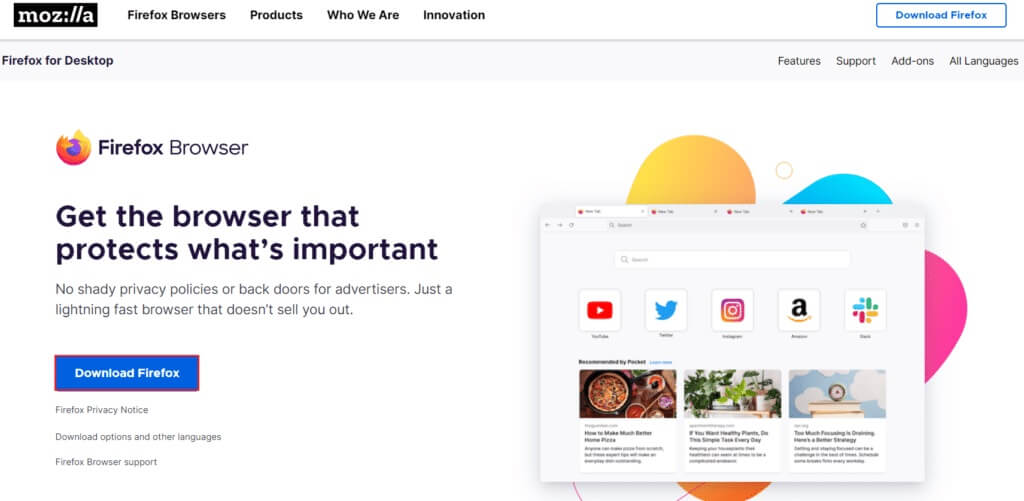
16. Увімкніть Інсталятор Firefox Щоб встановити браузер у вашій системі.
Ми сподіваємося, що цей посібник був корисним і ви зможете вирішити проблему, коли сторінки не завантажуються у Firefox. Повідомте нам, який метод вам найкраще підходить. Крім того, якщо у вас є запитання чи пропозиції щодо цієї статті, не соромтеся залишати їх у розділі коментарів.